近年来随着科技的不断发展,无线蓝牙耳机已经成为了人们生活中不可或缺的一部分,而对于拥有oppo手机的用户来说,连接蓝牙耳机也变得异常简单。只需要按照一系列简单的步骤,就可以轻松地连接oppo手机和蓝牙耳机,享受高品质音乐和通话体验。接下来让我们一起来看看oppo手机如何连接无线蓝牙耳机,让生活更加便利和舒适。
oppo手机连接蓝牙耳机步骤
步骤如下:
1.首次使用时,保持耳机在充电盒中。打开充电盒,耳机将自动进入配对状态。

2.通过手机【设置】-【蓝牙】,开启蓝牙开关。即可搜索到耳机设备,进行连接配对。
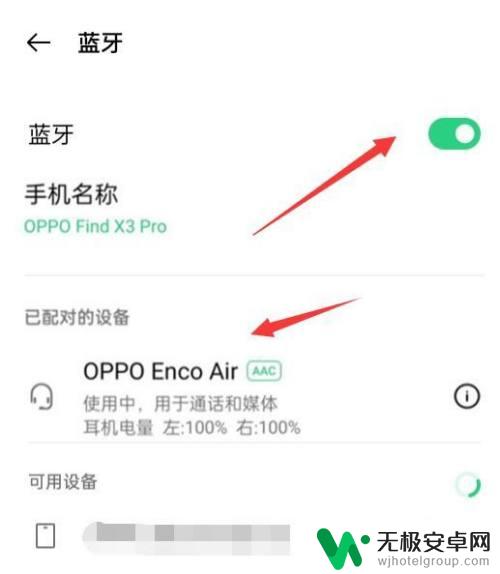
3.靠近支持快速配对的OPPO手机,在蓝牙开启的情况下。手机将自动弹出快速配对提示,按照屏幕提示完成配对即可。

以上就是oppo手机如何连接无线蓝牙耳机的全部内容,还有不清楚的用户可以参考以上小编提供的步骤进行操作,希望对大家有所帮助。











